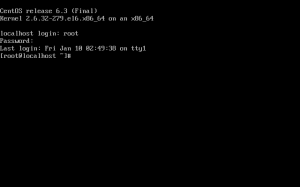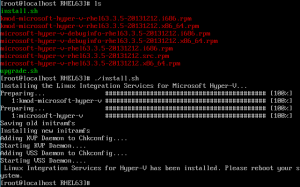13 01 2014
Créer un Template Linux sous Virtual Machine Manager
Installation des Linux Integration Services 3.5
D’abord, téléchargez les LIS 3.5 à l’adresse suivante et ajoutez-les à la librairie de SCVMM: http://www.microsoft.com/fr-fr/download/details.aspx?id=41554
Montez l’image LinuxICv35.iso sur votre machine virtuelle. Cette ISO contient tous les scripts permettant l’installation des Integration Services, mais également, dans le cas où vous aviez déjà installé une version précédente, les scripts de mise à jour.
Connectez vous à la console de votre machine virtuelle et connectez-vous au terminal si ce n’est pas une installation en mode « core »
Pour monter le lecteur CD-Rom dans votre session, tapez la commande suivante:
|
1 2 |
mkdir /mnt/cdrom mount /dev/cdrom /mnt/cdrom |
Pour CentOS 6.3, il faut se rendre dans le dossier suivant:
|
1 |
cd /mnt/cdrom/RHEL63 |
Enfin, pour installer les integration tools, lancez la commande suivante:
|
1 |
./install.sh |
Vous devriez voir un écran similaire à celui-ci:
Enfin, tapez la commande suivante pour redémarrer le server:
|
1 |
init 6 |
Pour vérifier que les integration tools sont bien installés, entrez la commande powershell suivante:
|
1 2 3 4 5 6 7 8 9 10 |
# Sur Hyper-V: Get-VM -Name CentOS63 | fl IntegrationServicesVersion IntegrationServicesVersion : 3.5 # Sur SCVMM: ipmo virtualmachinemanager Get-SCVirtualMachine -Name CentOS63 | fl VMAddition VMAddition : 3.5 |
Note: si vous faites un ifconfig dans le terminal de votre VM, il est probable que vous ne trouviez pas l’interface ethernet eth0. Par contre, si vous entrez la commande # ifconfig eth0 up , l’interface apparaîtra à l’écran.
System Center 2012 R2: Mise à jour depuis 2012 SP1 Injecter la configuration réseau dans une VM sous Hyper-V 2012/R2